Realtek HD 오디오 관리자가 작동을 멈추는 문제를 해결하는 방법
컴퓨터를 사용할 때 컴퓨터에 내장된 사운드 카드 Realtek HD 오디오 관리자가 작동을 멈췄다는 메시지가 나타나는 경우가 있습니다. 이런 종류의 문제에 대해서는 타사 소프트웨어를 사용하여 컴퓨터 드라이버 문제를 해결하고 복구할 수 있다고 생각합니다.
realtek High Definition Audio Manager가 작동을 멈췄습니다.
1. 먼저 드라이버 마법사를 다운로드하여 설치하고 열어야 합니다.
2. 그런 다음 드라이버를 업데이트합니다.
설치가 매우 빠르게 완료되었으며 컴퓨터 드라이버 업데이트가 시작됩니다.
제어판에 Realtek High Definition Audio Manager가 없습니다. 기본 사운드 카드 드라이버를 업데이트해야 합니다. 클릭: 지금 감지
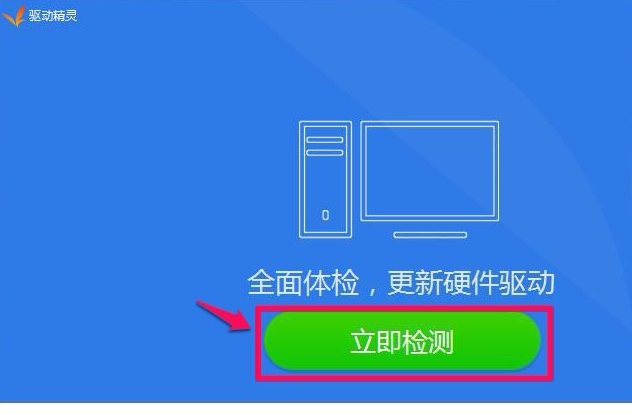
3. 드라이버 설치 창이 열리면 "설치"를 클릭하세요. Realtek HD 오디오 오디오 드라이버.
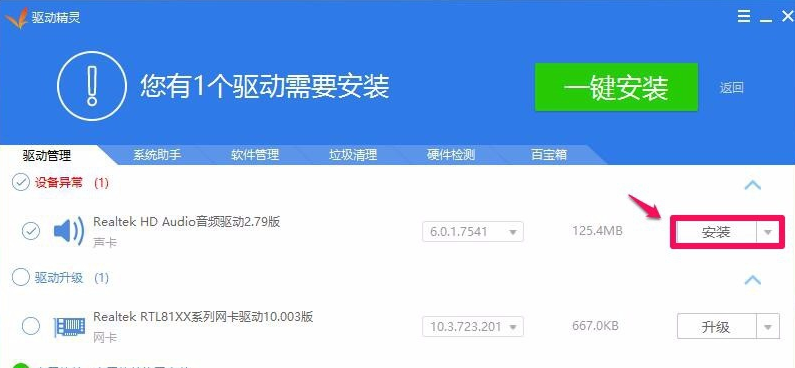
4. 열리는 드라이버 설치 창에서 다음을 클릭합니다.
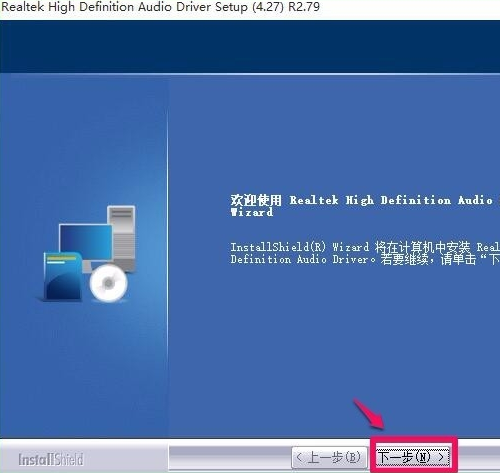
5. 사운드 카드 드라이버를 설치하는 중입니다. 잠시 기다려 주세요.
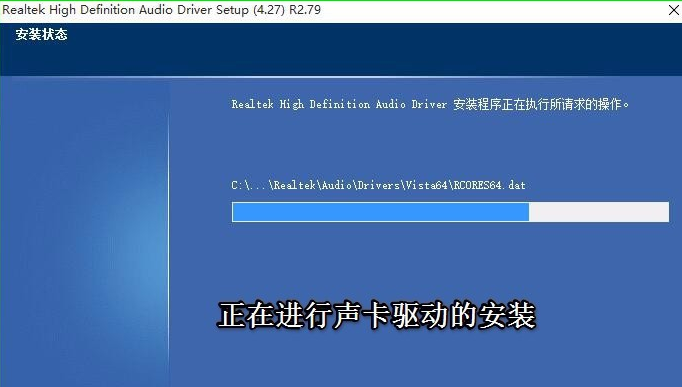
6. 시스템의 사운드 카드 드라이버가 성공적으로 설치되었습니다. 설치 프로그램이 컴퓨터를 다시 시작하라는 메시지를 표시합니다.
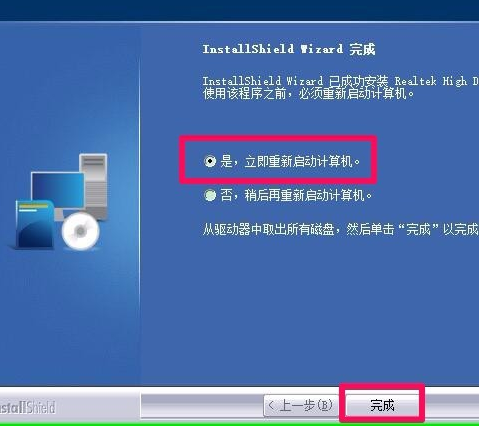
7. 컴퓨터를 다시 시작한 후 시스템 바탕화면에 들어가서 클릭하여 제어판을 엽니다.
제어판에 Realtek High Definition Audio Manager 항목이 이미 표시되어 있는 것을 볼 수 있습니다. 왼쪽 버튼이 있는 HD 오디오 관리자.
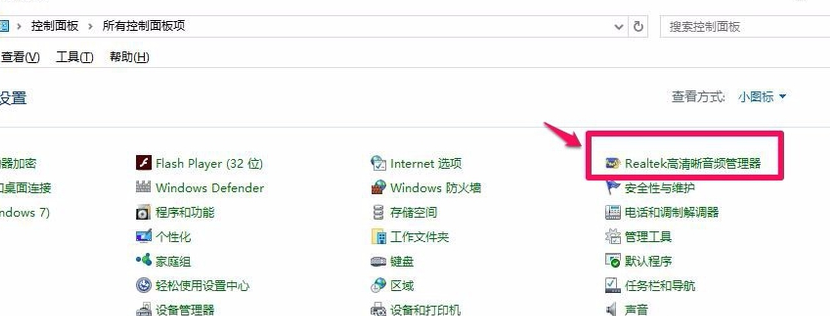
8. 그런 다음 왼쪽 버튼으로 Realtek High Definition Audio Manager 항목을 두 번 클릭하여 Realtek High Definition Audio Manager 창을 엽니다.
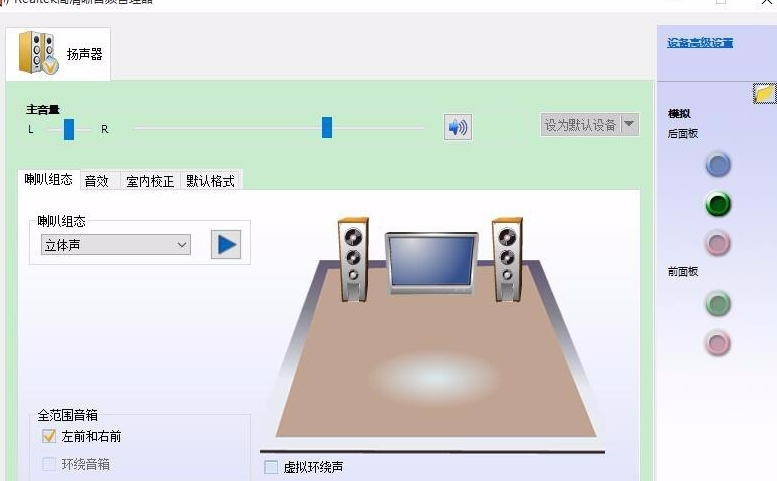
추가 관련 항목: realtek이 없는 win10 제어판 하드웨어 및 사운드
위 내용은 Realtek HD 오디오 관리자가 작동을 멈추는 문제를 해결하는 방법의 상세 내용입니다. 자세한 내용은 PHP 중국어 웹사이트의 기타 관련 기사를 참조하세요!

핫 AI 도구

Undresser.AI Undress
사실적인 누드 사진을 만들기 위한 AI 기반 앱

AI Clothes Remover
사진에서 옷을 제거하는 온라인 AI 도구입니다.

Undress AI Tool
무료로 이미지를 벗다

Clothoff.io
AI 옷 제거제

AI Hentai Generator
AI Hentai를 무료로 생성하십시오.

인기 기사

뜨거운 도구

메모장++7.3.1
사용하기 쉬운 무료 코드 편집기

SublimeText3 중국어 버전
중국어 버전, 사용하기 매우 쉽습니다.

스튜디오 13.0.1 보내기
강력한 PHP 통합 개발 환경

드림위버 CS6
시각적 웹 개발 도구

SublimeText3 Mac 버전
신 수준의 코드 편집 소프트웨어(SublimeText3)

뜨거운 주제
 7477
7477
 15
15
 1377
1377
 52
52
 77
77
 11
11
 49
49
 19
19
 19
19
 32
32
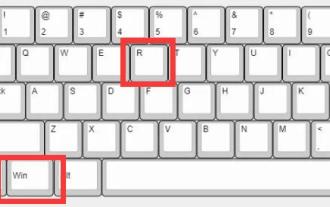 win11 시스템 업데이트 실패를 해결하는 효과적인 방법
Jan 02, 2024 pm 12:15 PM
win11 시스템 업데이트 실패를 해결하는 효과적인 방법
Jan 02, 2024 pm 12:15 PM
win11이 업데이트 빈도를 줄였음에도 불구하고 일부 업데이트 패치는 계속 출시됩니다. 일부 사용자는 win11 시스템 업데이트 실패 문제를 겪게 되며, 이 때 수동으로 설정을 다운로드하거나 수정하여 문제를 해결할 수 있습니다. win11 바탕 화면을 마우스 오른쪽 버튼으로 클릭하여 직접 인쇄하는 방법: 1. 먼저 키보드 단축키 "Win+R"을 눌러 실행을 엽니다. 2. 그런 다음 "services.msc"를 입력하고 Enter를 눌러 서비스를 엽니다. 3. 그런 다음 "windowsupdate" 서비스를 두 번 클릭하여 엽니다. 4. 연 후 "중지"를 클릭하고 저장을 확인하세요. 5. 저장 후 "C:\Windows\SoftwareDistribution" 위치로 이동하여 "download" 폴더를 삭제합니다. 6
 Realtek HD 오디오 관리자가 작동을 멈추는 문제를 해결하는 방법
Jan 13, 2024 pm 03:42 PM
Realtek HD 오디오 관리자가 작동을 멈추는 문제를 해결하는 방법
Jan 13, 2024 pm 03:42 PM
컴퓨터를 사용할 때 컴퓨터에 내장된 사운드 카드 Realtek HD 오디오 관리자가 작동을 멈췄다는 메시지가 나타나는 경우가 있습니다. 이런 종류의 문제에 대해서는 타사 소프트웨어를 사용하여 컴퓨터 드라이버 문제를 해결하고 복구할 수 있다고 생각합니다. realtek HD 오디오 관리자가 작동을 멈췄습니다. 1. 먼저 드라이버 마법사를 다운로드하여 설치해야 합니다. 2. 그런 다음 드라이버를 업데이트합니다. 설치는 매우 빨랐으며 이제 설치가 완료되었으므로 컴퓨터 드라이버 업데이트를 시작합니다. 제어판에 Realtek High Definition Audio Manager가 없습니다. 기본 사운드 카드 드라이버를 업데이트해야 합니다. 클릭: 지금 감지 3. 열리는 드라이버 설치 창에서 Realtek HDAudio 오디오 드라이버의 "설치"를 클릭합니다. 4. 열기
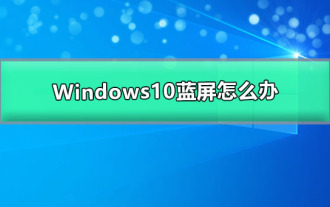 Windows 10에서 블루 스크린 문제를 해결하는 방법
Dec 23, 2023 pm 01:54 PM
Windows 10에서 블루 스크린 문제를 해결하는 방법
Dec 23, 2023 pm 01:54 PM
win10 시스템은 사용이 매우 부드러운 우수한 시스템입니다! 강력한 안정성으로 인해 win10 시스템은 일반적으로 사용 중에 오작동이 발생하지 않습니다! 하지만 아무리 좋은 시스템이라도 오류는 항상 발생하기 마련이죠! 최근 많은 친구들이 자신의 win10 시스템에 블루 스크린이 자주 발생한다고 보고했습니다! 오늘은 에디터가 win10 업데이트 후 블루스크린 해결방법을 함께 살펴보도록 하겠습니다. Windows 10 블루 스크린 해결 방법: 세부 단계: 1. 전원 버튼을 길게 눌러 종료합니다. 2. 전원 버튼을 눌러 켜집니다. 3. 1~2단계를 3회 반복합니다. 4. "복구" 인터페이스가 나타나는지 확인합니다. 화면에 나타나면 "고급 복구 옵션"을 클릭하십시오. 5. "문제 해결"을 클릭하고 "를 클릭하십시오.
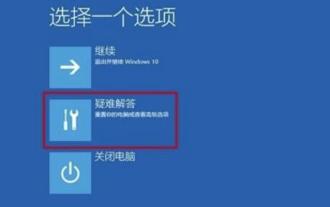 Win10 업데이트에 실패하여 시스템 솔루션에 들어갈 수 없습니다
Jan 07, 2024 pm 01:38 PM
Win10 업데이트에 실패하여 시스템 솔루션에 들어갈 수 없습니다
Jan 07, 2024 pm 01:38 PM
win10 시스템을 사용할 때 많은 사용자가 업데이트 실패 후 시스템에 들어갈 수 없는 등 이상한 문제에 직면하게 됩니다. 그렇다면 이러한 문제를 어떻게 해결해야 합니까? win10 업데이트 실패 후 시스템에 진입할 수 없는 문제에 대한 해결 방법을 살펴보겠습니다. win10 업데이트가 실패하고 시스템에 들어갈 수 없는 경우 수행할 작업: 1. 이 이유는 시스템 업데이트 중 오류로 인해 발생합니다. 2. 전원 버튼을 길게 눌러 강제 종료하고 다시 시작하세요. 약 2~3회(들어갈 수 없는 경우 몇 번 더 시도해 보세요) 자동으로 "시스템 메뉴" 인터페이스로 들어갑니다. 3. 그런 다음 열리는 인터페이스에서 "문제 해결"을 클릭하여 선택한 다음 "고급 옵션"을 입력하십시오. 4. 고급 옵션에서 "이전 버전으로 돌아가기" 옵션 버튼을 찾아 클릭하세요. 5. 그러면 됩니다
 iPhone이 충돌한 경우 수행할 작업
Feb 21, 2024 pm 12:39 PM
iPhone이 충돌한 경우 수행할 작업
Feb 21, 2024 pm 12:39 PM
스마트폰을 대표하는 iPhone의 강력한 기능과 안정적인 성능은 사용자들이 선호하는 이유 중 하나입니다. 하지만 아무리 좋은 기술이라도 문제는 있기 마련이다. iPhone이 정지되면 사용자는 고민과 불안감을 느낄 수 있습니다. 그러나 걱정하지 마십시오. iPhone 정지 문제를 해결하는 몇 가지 방법이 있습니다. 우선 가장 쉬운 방법은 강제 재시작으로 해결하는 것입니다. iPhoneX 및 이후 모델에서는 볼륨 높이기 키와 볼륨 낮추기 키를 길게 누른 다음 측면 또는 상단 버튼을 길게 누릅니다.
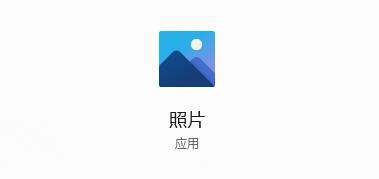 Win11 사진 충돌 솔루션
Jan 07, 2024 pm 03:34 PM
Win11 사진 충돌 솔루션
Jan 07, 2024 pm 03:34 PM
Win11은 사용자에게 사진 탐색을 위한 사진 응용 프로그램을 제공하지만 이를 사용할 때 사진 응용 프로그램을 열자마자 검은색 화면이 발생하고 충돌이 발생할 수 있습니다. 이때는 다음을 사용하여 해결해 볼 수 있습니다. 명령을 내리거나 백업을 끄는 것입니다. win11 사진 충돌 해결 방법: 방법 1: 1. 먼저 하단의 "시작 메뉴"를 마우스 오른쪽 버튼으로 클릭합니다. 2. 그런 다음 "Windows 터미널(관리자)"을 엽니다. 3. 연 후 다음 명령을 입력하고 Enter를 눌러 실행합니다. : Get -AppxPackage-AllUsers|Foreach{Add-AppxPackage-DisableDevelopmentMode-Register"$($_.Insta
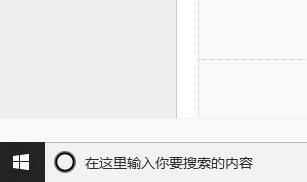 Realtek High Definition Audio Manager를 시작하는 방법
Jan 13, 2024 pm 03:03 PM
Realtek High Definition Audio Manager를 시작하는 방법
Jan 13, 2024 pm 03:03 PM
Realtek High Definition Audio Manager는 컴퓨터 사운드를 담당하는 프로그램입니다. 거의 모든 사운드 관련 설정에는 Realtek High Definition Audio Manager의 지원이 필요합니다. 오늘은 Realtek High Definition Audio Manager를 시작하는 방법을 보여 드리겠습니다. 함께 살펴 보겠습니다. Realtek HD 오디오 관리자를 여는 방법: 1. 먼저 화면 왼쪽 하단의 검색에 제어판을 입력하고 클릭하여 엽니다. 2. 열리는 제어판에서 하드웨어 및 소리를 찾아 엽니다. 3. 열린 하드웨어 및 사운드 인터페이스에서 그림과 같이 Realtek HD 오디오 관리자를 계속 찾아 클릭하여 엽니다. 4. Realtek High Definition Audio Manager를 열면 아래 그림과 유사해야 합니다. 디스플레이는 특정 시스템에 따라 달라집니다.
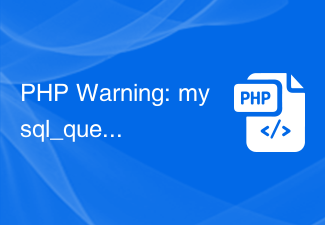 PHP 경고: mysql_query()는 최소한의 해결책을 기대합니다.
Jun 22, 2023 pm 12:20 PM
PHP 경고: mysql_query()는 최소한의 해결책을 기대합니다.
Jun 22, 2023 pm 12:20 PM
PHP는 웹 사이트 및 웹 애플리케이션을 개발하는 데 일반적으로 사용되는 널리 사용되는 서버 측 프로그래밍 언어입니다. PHP를 사용하여 개발하는 과정에서 다양한 오류와 문제가 발생할 수 있습니다. 그 중 일반적인 문제는 "PHPWarning:mysql_query()expectsateast" 오류입니다. 이 오류는 주로 PHP에서 MySQL 데이터베이스를 운영하는 핵심 함수 중 하나인 mysql_query() 함수를 사용할 때 발생합니다. 이 함수가 실행 중입니다.




